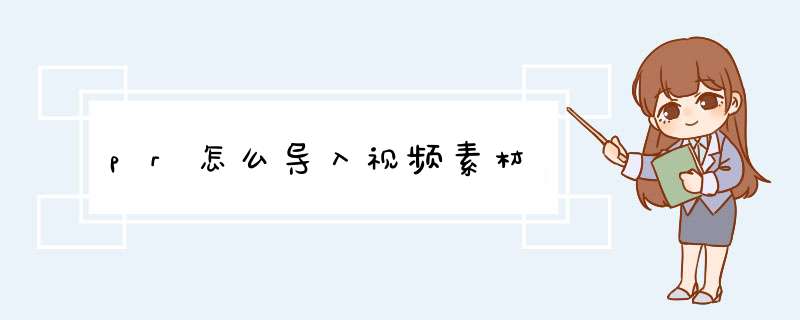
可以在pr中的媒体文件中导入视频文件。如下:
型号:华为MateBook14。
系统:win10。
软件:AdobePremiereProCC2020。
1、打开电脑上的pr软件并新建项目,找到pr面板中左上角的文件。
2、点击左上角文件,找到里面的导入。
3、选择想要导入的视频就可以在左下角的素材箱中找到了。
4、根据以上步骤就可以在pr中导入视频文件。
pr视频剪辑导入素材的几种方法
方法1:点击文件菜单,在展开的下拉列表中选择导入子选项。或者按ctrl+I快捷键。在d出的文件选择对话框中,选择我们需要导入的图片、视频、音频等素材进行导入。导入完成后如图我们可以看到刚才的素材已成功导入,我们接下来就可以在项目中正常使用了。
方法2:直接在项目的空白处使用鼠标双击,同样会打开一个选择对话框,我们选择需要的素材即可。
方法3:在开启pr软件的界面下,找到素材的路径,鼠标选择要导入的素材,然后按住不放往pr项目中进行拖放。松开鼠标即可成功导入该素材。
PR所支持的导入视频格式包括:3GP、Apple ProRes、ASF、AVC-Intra、AVI、CRM、DNxHD、DNxHR、DV 、H.264 AVC、HEIF、HEVC (H.265)、M1V、M2T、M2TS、M2V、M4V、MOV、MP4、MTS、MXF、MPEG、VOB、WMV。
相关介绍:
Premiere提供了采集、剪辑、调色、美化音频、字幕添加、输出、DVD刻录的一整套流程,并和其他Adobe软件高效集成,使您足以完成在编辑、制作、工作流上遇到的所有挑战,满足您创建高质量作品的要求。
扩展资料
在 Mac OS 或 Windows 上,可以添加使用 Premiere Pro 早期版本创建的项目内容。另外,在 Windows 上,可以导入使用早期版本 Premiere Pro 创建的项目。所导入项目的剪辑和序列将添加到“项目”面板,位于以所导入项目名称命名的素材箱中。
Premiere Pro CS4是Premiere最后一个能支持32位的版本,Adobe在这个版本中更改了界面,恢复了部分BUG,这同时也是最后一个能导入FLV格式的Premiere版本。
参考资料来源:Adobe Premiere Pro用户指南-支持的文件格式
*** 作步骤/方法1.打开电脑上的pr软件并新建项目,找到pr面板中左上角的文件。
2.点击左上角文件找到里面的导入。
3.选择想要导入的视频就可以在左下角的素材箱中找到了。
4.根据以上步骤就可以在pr中导入视频文件。
注意事项/总结
1.点击左上角文件找到里面的导入。2.可以在左下角的素材箱中找到导入的视频。
欢迎分享,转载请注明来源:内存溢出

 微信扫一扫
微信扫一扫
 支付宝扫一扫
支付宝扫一扫
评论列表(0条)